RC_Andreas
Administrator

Πόσες φορές δεν αναρωτηθεί με ποιο τρόπο άραγε θα μπορέσουμε να επιλέξουμε από ένα βίντεο φωτογραφίες ή ακόμη και να μετατρέψουμε ένα βίντεο σε Gif Animation. ΟΙ τόποι που μπορούμε να το επιτύχουμε είναι αρκετοί όμως εμείς εδώ θα διαλέξουμε ένα χωρίς κανένα απολύτως κόστος αρκετά απλό και πολύ αξιόπιστο.
Σε αυτό θα μας βοηθήσει το VirtualDub, ένα πρόγραμμα καταγραφής βίντεο για την επεξεργασία βίντεο σε 32 και 64 bit Windows (95/98/ME/NT4/2000/XP), υπό την άδεια της GNU General Public License (GPL).
Παρ΄ότι του λείπει η δύναμη επεξεργασίας ενός επαγγελματικού εργαλείου επεξεργασίας βίντεο editor, όπως το Adobe Premiere, εν τούτοις είναι δωρεάν και ιδιαίτερα τον τελευταίο καιρό έχει εκσυγχρονιστεί αρκετά με δυνατότητες επεξεργασίας για την μεγάλου αριθμού αρχείων.
Όμως ας έρθουμε στο θέμα μας και ας δούμε πώς λειτουργεί για την δουλειά που το επιλέξαμε: Αφού κατεβάσουμε το βίντεο που μας ενδιαφέρει, η γενικά αν θέλουμε να επεξεργαστούμε οποιοδήποτε βίντεο κατ΄αρχήν κατεβάζουμε το πρόγραμμα, θα το βρούμε σε δύο εκδόσεις 32 και 64 bit επιλέγουμε αυτή που μας ταιριάζει ανάλογα με τον υπολογιστή που έχουμε 1.10.04 (stable) (x86) . Θα τρέξει σε x86 (32-bit) και x64 (64-bit) εκδόσεις Windows.
Η έκδοση 1.10.04 (x64) απαιτεί CPUs AMD64/x64 όπως ο AMD Athlon 64, AMD Athlon X2, AMD Opteron, Intel Xeon CPUs με EM64-T, και Intel Core i7 CPUs. Εννοείται ότι για να το τρέξετε θα πρέπει να έχετε εγκατεστημένα Windows (64-bit).
Βήματα
Αφού κατεβάσουμε το πρόγραμμα το αποσυμπιέζουμε σε ένα φάκελο, και τρέχουμε το εικονίδιο -VirtualDub- από εκεί, δεν χρειάζεται εγκατάσταση, επιλέγουμε τώρα το βίντεο που θέλουμε να επεξεργαστούμε:
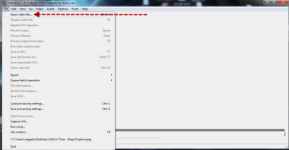
Αν θέλετε να εξάγετε τις φωτογραφίες από το βίντεο επιλέξτε τη διαδρομή File >Export >image seguence και επιλέξτε το φάκελο που θέλετε να σώσετε τις φωτογραφίες.
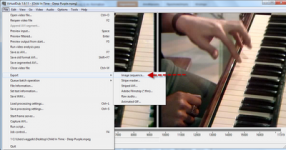
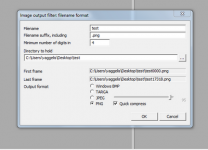
Πατήστε ok και το πρόγραμμα θα εξαγάγει όλες τις φωτογραφίες από το βίντεο που έχετε επιλέξει. Αν θέλουμε να επιλέξουμε συγκεκριμένα κομμάτια του βίντεο πάμε από το μενού του προγράμματος και ακολουθούμε τη διαδρομή Gο-Beggining και ρυθμίζουμε την μπάρα κάτω αριστερά στο σημείο που θέλουμε να ξεκινήσουμε την επεξεργασία πατώντας τέλος το προτελευταίο σύμβολο στην κάτω μπάρα ώστε να δώσουμε στο πρόγραμμα να καταλάβει από που θέλουμε να αρχίσουμε
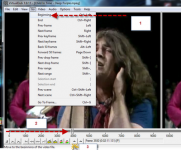
Ακολουθούμε την ίδια διαδικασία για να ορίσουμε το τέλος του βίντεο με τη διαφορά ότι τώρα επιλέγουμε την δεξιά μπάρα και το τελευταίο σύμβολο στην κάτω μπάρα, δείτε τη φωτογραφία:

Έχονταςορίσει πλέον το χρονικό σημείο του βίντεο που θέλουμε να επεξεργαστούμε ακολουθούμε τα πρώτα βήματα που σας έγραψα, δηλαδή τηδιαδρομή File >Export >image seguence και το φάκελο που θέλετε να σώσετε τις φωτογραφίες.
Τώρα αν θέλετε να σώσε το βίντεο σας σε Gif Animation όλα τα βήματα είναι ίδια εκτός από το πρώτο, θα πρέπει δηλαδή να επιλέξετε τη διαδρομή File >exprort >Animated Gif.
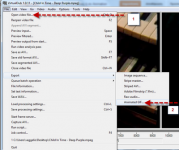
Διαβάσετε περισσότερα για το πρόγραμμα μπορείτε εδω να επισκεφθείτε την ιστοσελίδα του δημιουργού του.
Αν σας άρεσε το άρθρο διαδώστε το:
